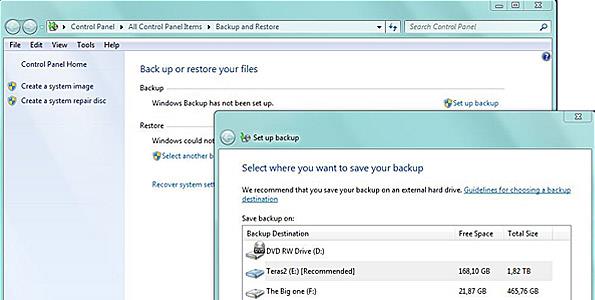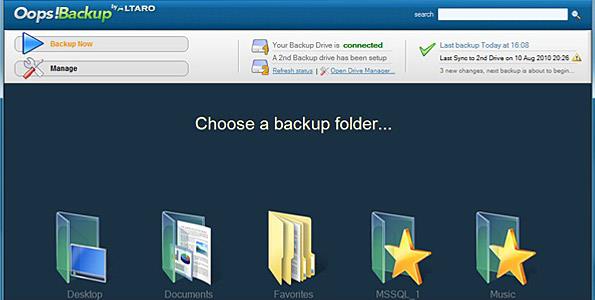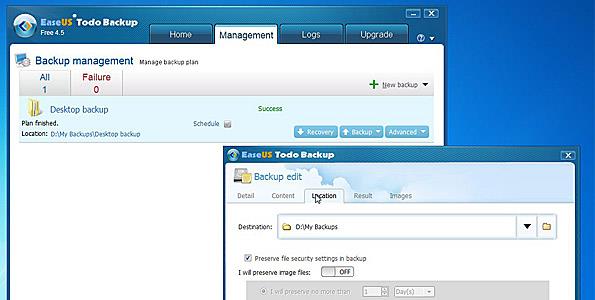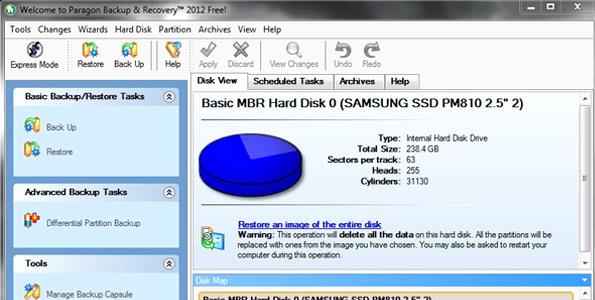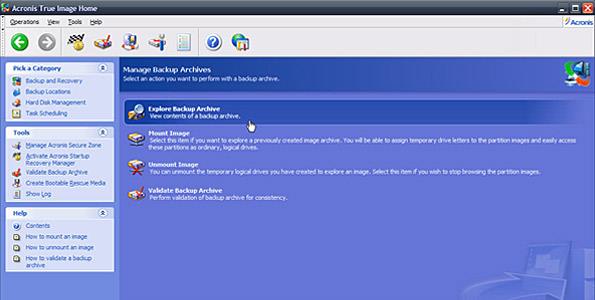Backup: Τα δεδομένα και… τα μάτια σας!
Τα πρώτα βήματα, τα καλύτερα προγράμματα, οι εναλλακτικές λύσεις, και όλα όσα πρέπει να ξέρετε για να μην χάσετε ποτέ τις φωτογραφίες, τις μουσικές ή τα πολύτιμα επαγγελματικά σας έγγραφα από τον υπολογιστή σας.


 Το πιο κατάλληλο είδος backup εξαρτάται από τη συχνότητα χρήσης του υπολογιστή, καθώς και από το πόσα νέα αρχεία αποθηκεύονται στο δίσκο σας καθημερινά. Αν για παράδειγμα χρησιμοποιείτε το PC για τυπικές εργασίες, όπως αποστολή και λήψη e-mail ή επεξεργασία κειμένων και λογιστικών φύλλων, τότε μια απλή αντιγραφή του φακέλου My Documents είναι αρκετή. Όλα τα σύγχρονα PCs διαθέτουν ενσωματωμένο DVD-RW, οπότε το μόνο που έχετε να κάνετε είναι να αντιγράψετε το συγκεκριμένο φάκελο σε έναν οπτικό δίσκο.
Το πιο κατάλληλο είδος backup εξαρτάται από τη συχνότητα χρήσης του υπολογιστή, καθώς και από το πόσα νέα αρχεία αποθηκεύονται στο δίσκο σας καθημερινά. Αν για παράδειγμα χρησιμοποιείτε το PC για τυπικές εργασίες, όπως αποστολή και λήψη e-mail ή επεξεργασία κειμένων και λογιστικών φύλλων, τότε μια απλή αντιγραφή του φακέλου My Documents είναι αρκετή. Όλα τα σύγχρονα PCs διαθέτουν ενσωματωμένο DVD-RW, οπότε το μόνο που έχετε να κάνετε είναι να αντιγράψετε το συγκεκριμένο φάκελο σε έναν οπτικό δίσκο.  Ένα εγγράψιμο DVD μπορεί να φιλοξενήσει περισσότερα από 4GBs δεδομένων και φυσικά κοστίζει ελάχιστα, κάτι που το καθιστά μάλλον το ιδανικότερο μέσο για το backup των αρχείων σας. Εναλλακτικά, μπορείτε να χρησιμοποιήσετε για το backup σας ένα USB flash drive μεγάλης χωρητικότητας αλλά και έναν εξωτερικό σκληρό δίσκο USB. Με χωρητικότητες που αγγίζουν τα 2 Terabytes, οι εξωτερικοί σκληροί δίσκοι θα αποθηκεύσουν όλα τα πολύτιμα δεδομένα σας, images των Windows, multimedia αρχεία κ.ο.κ.
Ένα εγγράψιμο DVD μπορεί να φιλοξενήσει περισσότερα από 4GBs δεδομένων και φυσικά κοστίζει ελάχιστα, κάτι που το καθιστά μάλλον το ιδανικότερο μέσο για το backup των αρχείων σας. Εναλλακτικά, μπορείτε να χρησιμοποιήσετε για το backup σας ένα USB flash drive μεγάλης χωρητικότητας αλλά και έναν εξωτερικό σκληρό δίσκο USB. Με χωρητικότητες που αγγίζουν τα 2 Terabytes, οι εξωτερικοί σκληροί δίσκοι θα αποθηκεύσουν όλα τα πολύτιμα δεδομένα σας, images των Windows, multimedia αρχεία κ.ο.κ.